Yazı tipleri ve doğru metin biçimlendirme, belgelerinizi hayata geçirir. Bu kılavuzda, Google Docs'ta farklı yazı tiplerini nasıl kullanabileceğinizi ve metninizi istediğiniz gibi nasıl biçimlendirebileceğinizi öğreneceksiniz. Haydi birlikte keşfe çıkalım ve çekici belgeler oluştururken kullanabileceğiniz olanakları keşfedin.
En Önemli Bulgular
- Google Docs, seçim yapabileceğiniz birçok yazı tipi sağlar.
- Metinleri çeşitli yazı büyüklükleri ve stilleri ile biçimlendirebilirsiniz.
- Yazı tiplerinin ve özelliklerinin anlaşılması, çekici belgeler için önemlidir.
Adım Adım Kılavuz
Google Docs'taki metin biçimlendirme hakkında net bir anlayış elde etmek için adımları daha yakından inceleyelim.
1. Belgeyi açın ve metin girin
Google Docs'u açın ve yeni bir belge oluşturun. Metninizi girmeye başlamak için belgenin sol üst köşesine gidin ve yazmaya başlayın. Örneğin, adınızı belirtmeyi unutmayabilirsiniz.
2. Yazı tipini değiştirin
Yazı tipini değiştirmek için düzenlemek istediğiniz metni işaretleyin. Ardından araç çubuğundaki yazı tipi alanına tıklayın. Buradan varsayılan yazı tipi olan "Arial"den başka bir yazı tipine, örneğin "İmpact"a geçiş yapabilirsiniz.
3. Yazı Tipi Örneklerini Keşfedin
Farklı yazı tiplerini denemek için yazı tipi alanındaki açılır menü okunu kullanın. Google Docs'ta, neşeli ve ciddi tarzlar arasında özenle seçilmiş bir dizi yazı tipi bulunmaktadır. "Comic Sans" gibi bazı yazı tiplerinin neşeli bir hava kattığını göreceksiniz.
4. Yazı Varyasyonlarından Yararlanın
Bazı yazı tipleri farklı stiller sunar, örneğin kalın veya italik. "Lora"yı bir yazı tipi olarak seçerseniz, ismin yanında küçük bir ok göreceksiniz. Bu, farklı stiller arasından seçim yapabileceğinizi gösterir. Metni vurgulamak için "kalın"ı seçin.
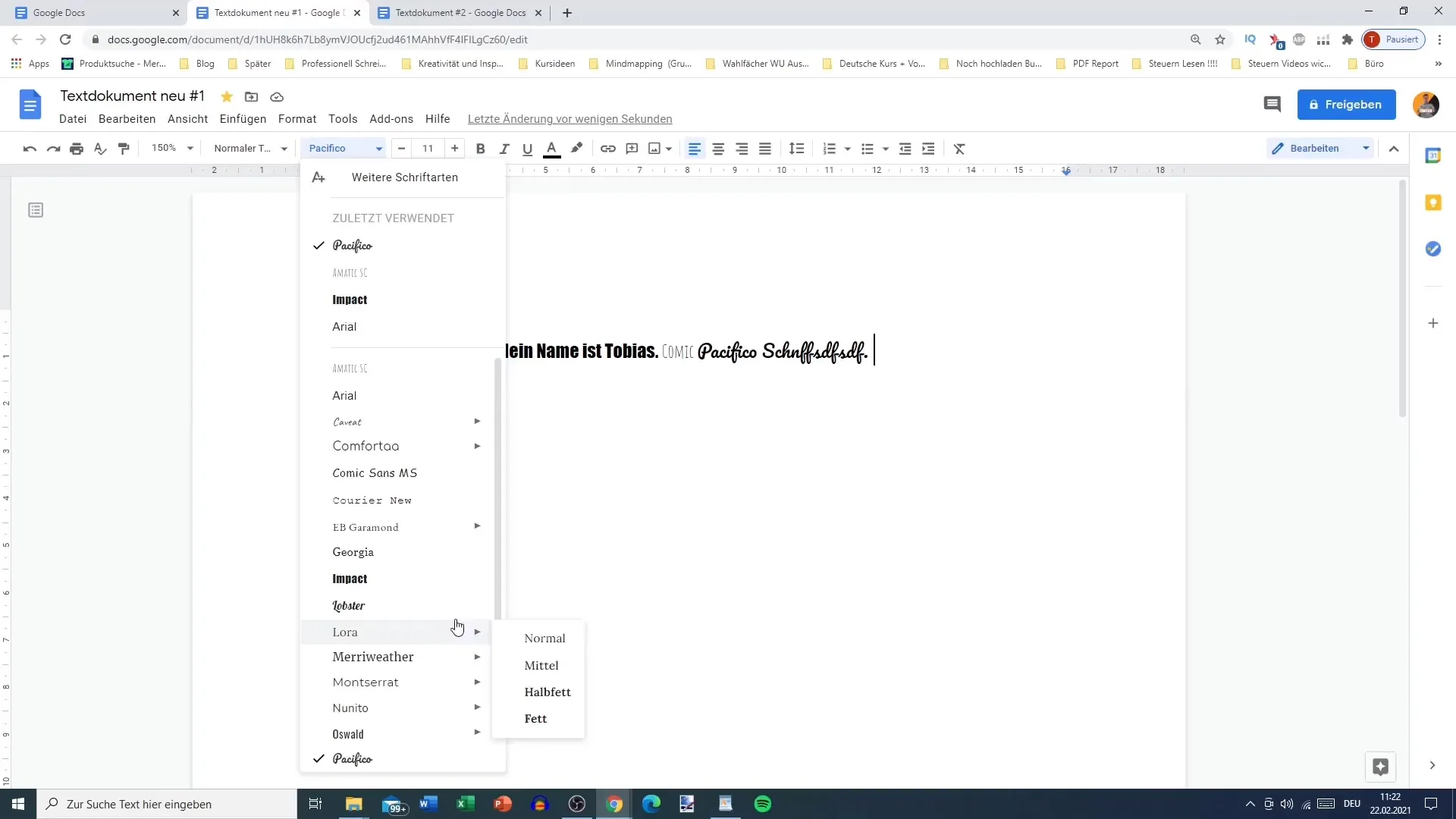
5. Yazı Boyutunu Ayarlayın
Yazı tipinin yanı sıra yazı boyutunu da ayarlayabilirsiniz. Metni işaretleyin ve araç çubuğundaki ilgili alandan istediğiniz boyutu seçin. İhtiyaçlarınıza göre 96 pt gibi etkileyici bir boyut belirleyin ya da 24 pt gibi küçültün.
6. Diğer Biçimlendirme Seçenekleri
Nihayet metni, kalın, italik ve altı çizili gibi seçeneklerden yararlanarak daha fazla biçimlendirebilirsiniz. Bu araçları araç çubuğunda da bulabilirsiniz. Belgene daha fazla kişilik katmak için metin rengi seçerek farklı yazı tipleri deneyin.
Özet
Bu kılavuzda, Google Docs'ta metin girişi ve biçimlendirme yapmayı öğrendiniz. Yazı tipi seçiminden yazı boyutu ayarlamasına ve farklı biçimlendirmeler ve stil varyasyonlarına kadar Google Docs, belgelerinizi kişiselleştirmek için birçok seçenek sunar.
Sıkça Sorulan Sorular
Google Docs'taki en yaygın yazı tipleri nelerdir?En yaygın yazı tipleri arasında Arial, Times New Roman ve Roboto bulunmaktadır.
Google Docs'a kendi yazı tiplerimi nasıl ekleyebilirim?Evet, Google Fonts'u kullanarak kendi yazı tiplerinizi ekleyebilirsiniz.
Google Docs'ta yazı boyutunu nasıl değiştirebilirim?Metni işaretleyin ve yazı boyutu alanından istediğiniz boyutu seçin.


